Şübhəsiz ki, yalnız İnternetdə deyil, eyni zamanda dəbli parlaq jurnallarda da bir obyektin və ya bir insanın göydələn, səhra və ya tamamilə yeni açılmış kompüter qrafiki fonunda təsvir olunduğu bu cür fotoşəkilləri gördünüz. Photoshop proqramını necə düzgün idarə edəcəyinizi bilirsinizsə, əslində bu çətin deyil. Hər hansı bir fotonun arxa planını dəyişdirmək üçün nə etməli olduğunuzu addım-addım nəzərdən keçirək.
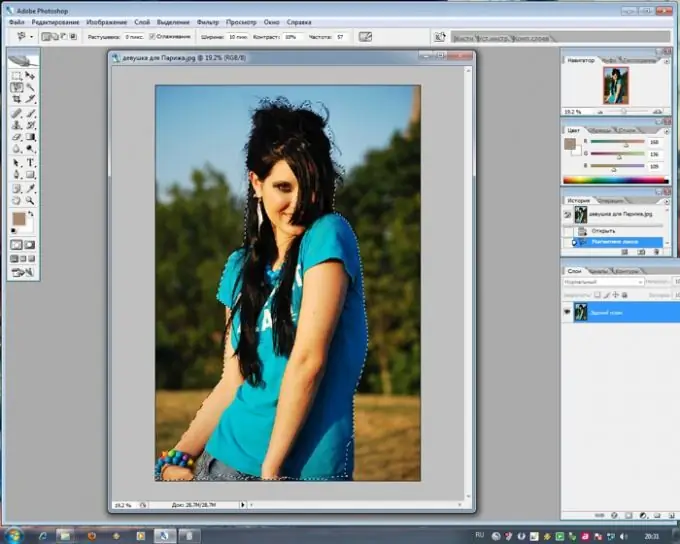
Zəruri
Adobe photoshop
Təlimat
Addım 1
Arxa planını dəyişdirmək istədiyiniz fotonu açın və sonra yeni arxa plan etmək istədiyiniz başqa bir fotoşəkili açın.
Addım 2
İlk fotoşəkildə maraqlanan şəxsi və ya obyekti kəsməyə başlayın. Lasso Aləti, bir insanın siluetinin konturlarının dəqiq bir şəkildə göstərildiyi bu işdə sizə kömək edəcəkdir. Kontur boyunca daha dəqiq seçim üçün Maqnetik Lasso Alətindən istifadə edə bilərsiniz. Rəsmi seçməyi bitirdikdən sonra yolu bağlayın və tam bir seçim əldə edin. Sağ üzərinə vurun və Kopyala vasitəsilə Layer seçin. Bu əmr seçilmiş silueti yeni bir təbəqəyə kopyalayacaq, bundan sonra görüntü ilə arxa plandan ayrı işləyə bilərsiniz.
Addım 3
Yeni bir fon ilə bir rəsm açın və Silueti Daşıma Aləti ilə ayrı bir təbəqədən üzərinə sürükləyin.
Fotoşəkil arxa plandakı cisimlərin nisbətlərinə və ölçülərinə uyğun ölçülü ola bilməz. Burada hər hansı bir şəkilin ölçüsünü və formasını sərbəst şəkildə düzəltməyə imkan verən Edit> Free Transform aləti sizə kömək edəcəkdir. Ölçüsünü dəyişdirərkən Shift düyməsini basıb saxlayın - bu fotoşəkili azaldacaq və böyüdəcək, çevirəcək və ya düzgün nisbətləri pozmadan döndürəcək.
Addım 4
Qeyri-bərabərliyi və kobud seçim elementlərini düzəltmək üçün alətlər panelindəki "Blur" (Blur Tool) bölməsini seçin və nazik yumşaq fırça vuruşu ilə ortaya çıxan silueti yeni fonda seçin.
Addım 5
Redaktə prosesi zamanı, arxa plan və orijinal foto arasındakı parlaqlıq və rəng aralığında həddindən artıq fərqlə çətinlik çəkə bilərsiniz. Bu vəziyyətdə, şəkildən kəsilmiş silueti olan təbəqəni seçin və Səviyyə, Rəng Balansı və Parlaqlıq / Kontrast bölmələrindən istifadə edərək arxa planın rəng sxeminə uyğunlaşdırmağa başlayın. Ayrıca, fotoşəkil və arxa plan ilə qatlar üçün fərqli qarışdırma rejimlərindən istifadə etməyə çalışarsanız, hazır fotoşəkil daha da gözəlləşə bilər - məsələn, Yerləşdirmə və ya Yumşaq İşıq.






